在win7中設(shè)置快速啟動(dòng)任務(wù)欄圖文教程
許多網(wǎng)友一定記得在 Windows 7 之前的 Windows 系統(tǒng)都有個(gè)快速啟動(dòng)(quick launch)區(qū)域。比如 IE 瀏覽器、Windows Media Player 程序可以在里面快速啟動(dòng)。
收起這個(gè)圖片展開(kāi)這個(gè)圖片
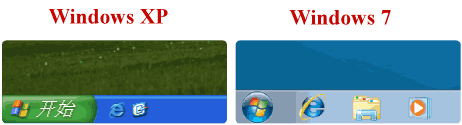
收起這個(gè)圖片展開(kāi)這個(gè)圖片

Windows 7 全新的任務(wù)欄
其實(shí),Windows 7 里面雖然取消了快速啟動(dòng),但是快速啟動(dòng)的功能仍然存在。你可以把常用的程序放在任務(wù)欄里,要用的時(shí)候一樣可以方便打開(kāi)。
你可以把你想要的程序加到任務(wù)欄中:
(右鍵點(diǎn)這個(gè)程序或者是快捷方式,選鎖定到任務(wù)欄。也可以把程序拖到任務(wù)欄。)
收起這個(gè)圖片展開(kāi)這個(gè)圖片

收起這個(gè)圖片展開(kāi)這個(gè)圖片

如何找回 Windows XP 樣式的快速啟動(dòng)欄
在任務(wù)欄上右鍵 -> 工具欄 -> 新建工具欄。
收起這個(gè)圖片展開(kāi)這個(gè)圖片
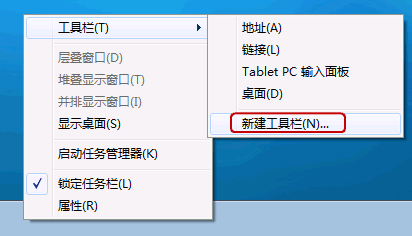
在文件夾里面輸入這個(gè)路徑,然后按回車(chē):
%userprofile%AppDataRoamingMicrosoftInternet ExplorerQuick Launch
收起這個(gè)圖片展開(kāi)這個(gè)圖片
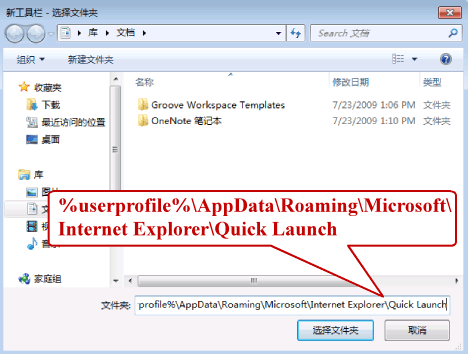
在任務(wù)欄上空白處右鍵,把鎖定任務(wù)欄的勾去掉。然后在 Quick Launch 的位置右鍵,把顯示文本和顯示標(biāo)題的勾全部去掉。
收起這個(gè)圖片展開(kāi)這個(gè)圖片
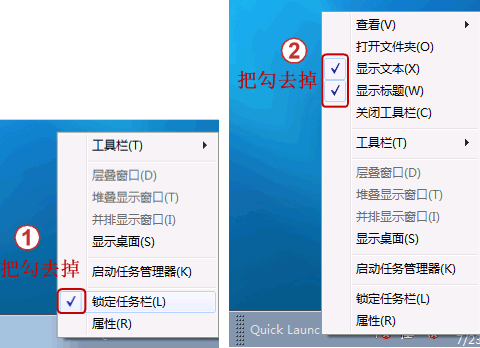
現(xiàn)在任務(wù)欄已經(jīng)解鎖。我們可以自由的拖動(dòng)上面的東西。稍微用點(diǎn)力,需要乾坤大挪移一下。把快速啟動(dòng)欄往左拖到不能再拖的位置。然后把任務(wù)欄往右拖,快速啟動(dòng)欄自動(dòng)就到了最左邊。
收起這個(gè)圖片展開(kāi)這個(gè)圖片
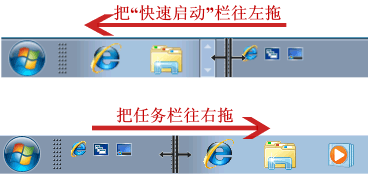
現(xiàn)在原先的任務(wù)欄中還有不少程序。你可以一一將它們?nèi)サ簟S益I點(diǎn)程序圖標(biāo),選將此程序從任務(wù)欄解鎖。
收起這個(gè)圖片展開(kāi)這個(gè)圖片
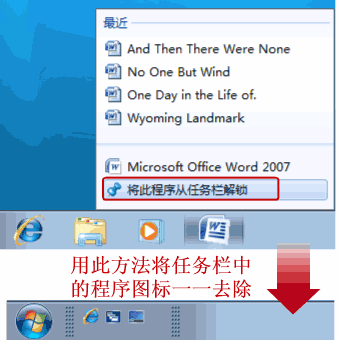
最后,把任務(wù)欄鎖定就全搞定了。
收起這個(gè)圖片展開(kāi)這個(gè)圖片
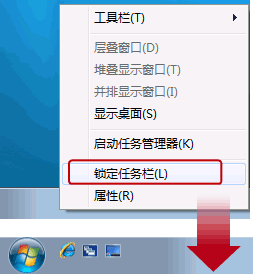
相關(guān)文章:
1. win7怎么設(shè)置屏幕休眠密碼(win7屏幕保護(hù)設(shè)置密碼)2. win10安裝ubuntu速度慢應(yīng)對(duì)步驟分享3. Centos7安裝完畢后無(wú)法聯(lián)網(wǎng)顯示Server not found如何解決?4. 如何純凈安裝win10系統(tǒng)?uefi模式下純凈安裝win10系統(tǒng)圖文教程5. Win10系統(tǒng)鍵盤(pán)突然打不出中文字怎么辦?6. centos6.5下kvm環(huán)境搭建詳解7. 蘋(píng)果 macOS 11.7.3 更新導(dǎo)致 Safari 收藏夾圖標(biāo)無(wú)法正常顯示8. Windows虛擬機(jī)怎么和Mac共享打印機(jī)9. 微軟Windows XP盜版提醒工具將向用戶(hù)提供10. 宏碁Swift 3筆記本如何安裝win7系統(tǒng) 安裝win7系統(tǒng)方法說(shuō)明

 網(wǎng)公網(wǎng)安備
網(wǎng)公網(wǎng)安備